18、新建一个图层,混合模式改为“滤色”,把前景色设置为淡黄色,然后用光晕笔刷加上光晕。
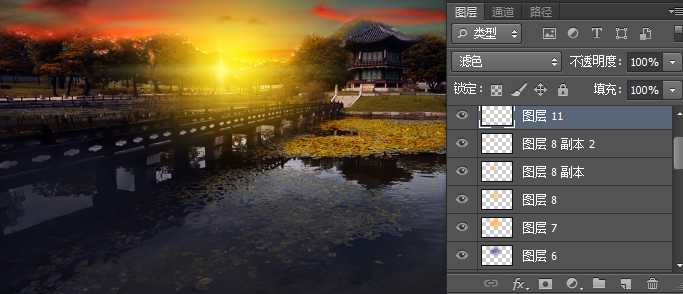
19、给图片加上暗角,如下图。
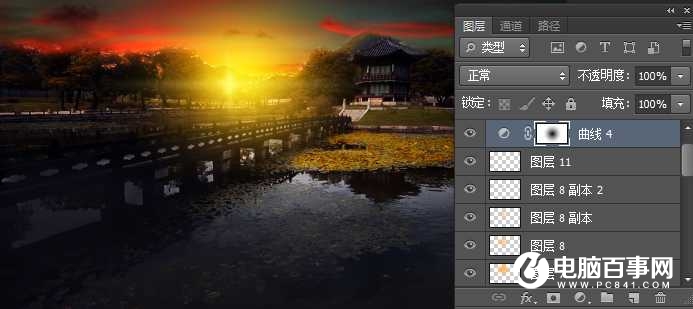
20、按Ctrl + Alt + 2 调出高光选区,然后创建色彩平衡调整图层,对高光进行调整,增加蓝色和青色,参数及效果如下图。
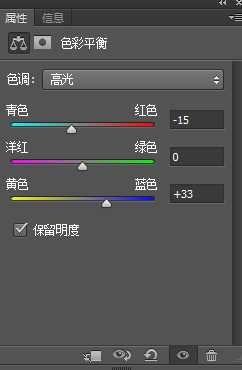
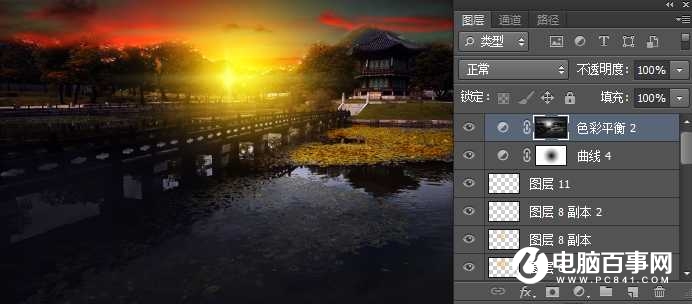
最后合并图层微调一下细节,最终效果如图所示

18、新建一个图层,混合模式改为“滤色”,把前景色设置为淡黄色,然后用光晕笔刷加上光晕。
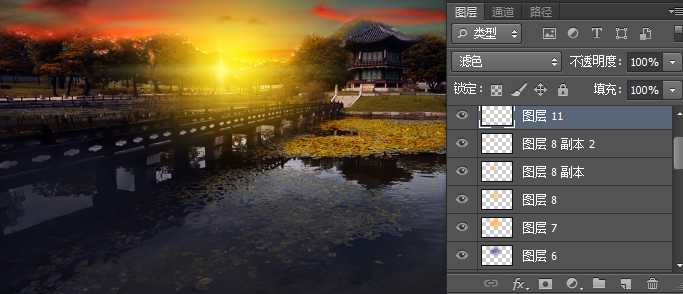
19、给图片加上暗角,如下图。
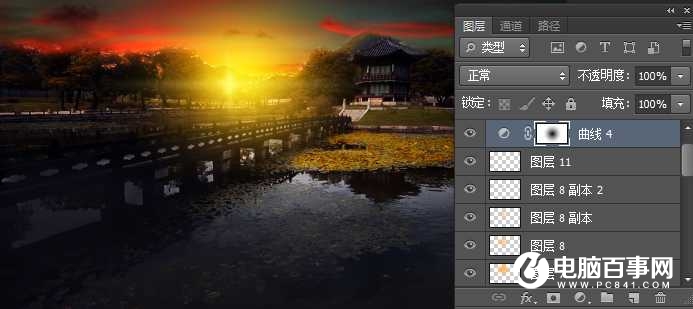
20、按Ctrl + Alt + 2 调出高光选区,然后创建色彩平衡调整图层,对高光进行调整,增加蓝色和青色,参数及效果如下图。
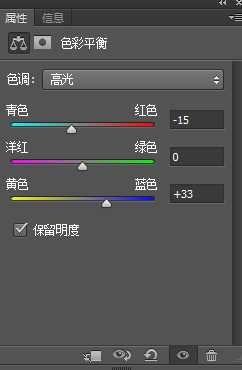
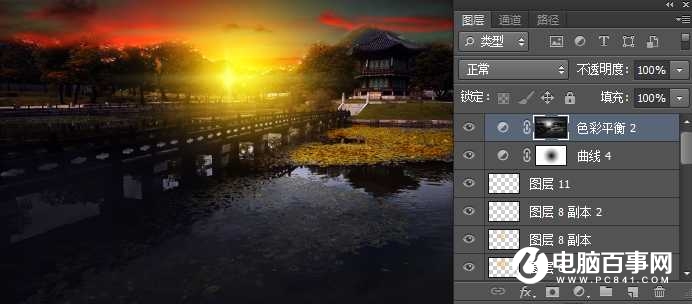
最后合并图层微调一下细节,最终效果如图所示


2019-03-27 09:51

2019-03-15 17:06

2019-02-27 11:56

2019-02-14 17:10

2019-01-26 16:48